8 Solusi Media Efisien Terbaik untuk Mengonversi GIF ke JPG
Jika Anda menyajikan solusi untuk pemecahan masalah atau membuat panduan aplikasi dalam klip pendek; tidak diragukan lagi GIF sangat membantu terutama saat membuat tutorial. Namun hal ini tidak selalu terjadi pada setiap penonton. Beberapa lebih suka melihat tutorial langkah demi langkah dalam foto. Untuk alasan ini, Anda mungkin berpikir untuk mengubahnya menjadi gambar JPG statis dan terkompresi. Untungnya, ada banyak program yang tersedia di internet yang dapat menyelesaikan pekerjaan ini. Karena itu, kami meneliti dan memilih sendiri beberapa solusi paling direkomendasikan yang akan membantu Anda menghemat GIF ke JPG dengan cara yang cepat dan mudah.
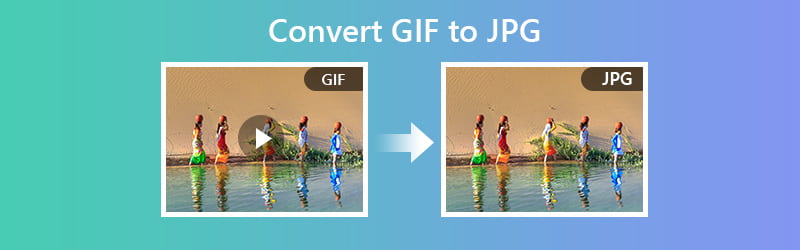

Bagian 1. Cara Mengkonversi GIF ke JPG Gratis dan Online
Pertama dalam daftar program yang direkomendasikan untuk membantu Anda mengubah GIF menjadi foto JPG adalah Pengonversi Gambar Daring Gratis Vidmore. Ini memungkinkan Anda untuk memproses beberapa file gambar secara bersamaan. Oleh karena itu, Anda harus mempertimbangkan untuk menggunakan alat berbasis web ini jika Anda perlu memproses banyak GIF sekaligus. Di bawah ini adalah langkah-langkah cara mengubah GIF ke JPG menggunakan program ini.
Harga: Gratis (Maks 5MB per file Gambar)
Ciri khas: Secara otomatis memulai proses konversi segera setelah file gambar diunggah
Langkah 1. Akses situs web alat dengan mengklik tautan alamat yang disediakan: (https://www.vidmore.com/free-online-image-converter/ ) lalu tekan Memasukkan pada keyboard Anda.
Langkah 2. Memilih JPG sebagai format output dan klik Plus tombol dan alat akan secara otomatis mengubahnya menjadi foto JPG.
LANGKAH 3. Terakhir, tekan tombol Unduh tombol dan buka folder file untuk melihat pratinjau file yang dikonversi.
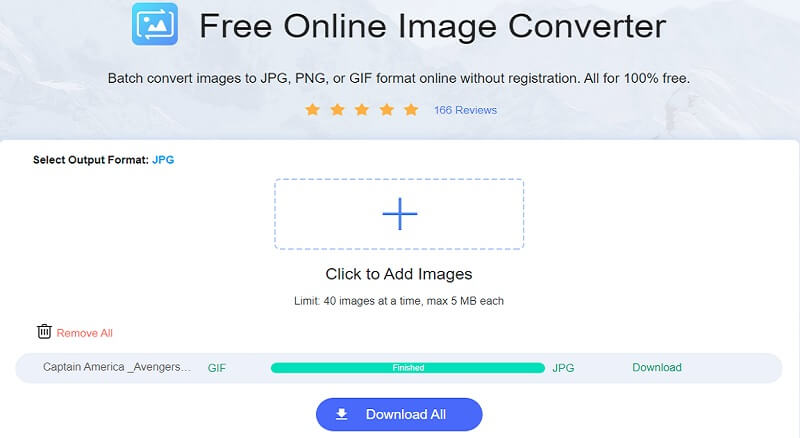
2. Konversi
Convertio juga merupakan pilihan yang baik untuk menyimpan gambar JPG dari GIF. Aplikasi web ini kompatibel dengan PC atau Windows, dan Mac. Yang diperlukan hanyalah menggunakan browser, koneksi yang stabil, dan Anda siap melakukannya. Selain itu, jika Anda selalu berada di depan ponsel, Anda dapat menggunakannya untuk mengonversi GIF ke JPG di Android atau iOS. Di sisi lain, baca langkah-langkah di bawah ini untuk lebih mengetahui cara kerja alat ini.
Langkah 1. Pertama, kunjungi halaman web alat dan klik Pilih File tombol untuk mengunggah file.
Langkah 2. Kedua, klik daftar menu dan pilih JPG dari Gambar pilihan.
LANGKAH 3. Ketiga, mulai prosesnya dengan menekan Mengubah terletak di bawah panel konversi.
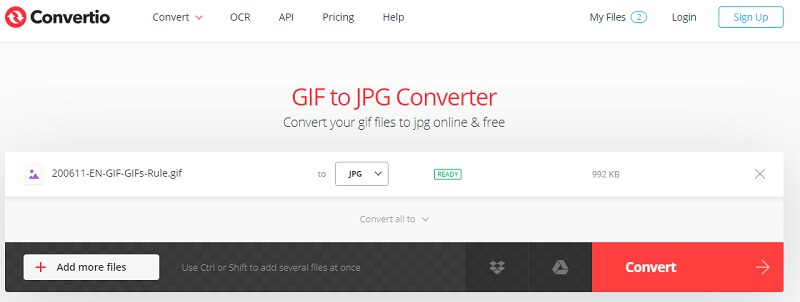
3. Ezgif
Solusi penting lainnya yang dapat Anda gunakan adalah Ezgif. Alat ini mudah digunakan dan bekerja secara efisien untuk mengonversi GIF Anda ke foto JPG. Salah satu keuntungan besar dari alat ini adalah Anda dapat mengatur warna latar belakang GIF. Ini sangat berguna saat mengonversi GIF transparan sehingga Anda dapat menghindari latar belakang hitam di GIF. Berikut panduan sederhana tentang cara mengubah file GIF ke JPG.
Langkah 1. Untuk memulai, buka halaman web Ezgif dan kunjungi Optimalkan pilihan.
Langkah 2. Selanjutnya, pilih GIF ke JPG menu dan unggah file GIF dengan mengklik Pilih File tombol.
LANGKAH 3. Sekarang klik Unggah tombol. Sebelum mengonversi, Anda dapat mengatur warna latar belakang sesuai keinginan.
LANGKAH 4. Setelah selesai, tekan tombol Ubah ke JPG tombol untuk memulai proses.
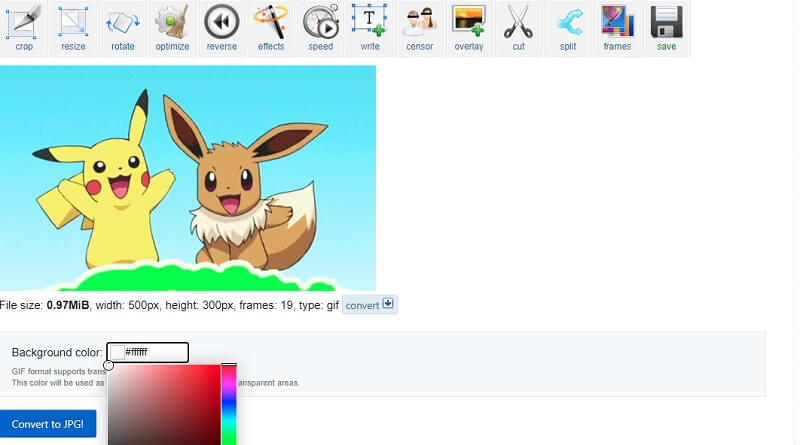
4. PDF kecil
Berikutnya dalam daftar adalah Smallpdf. Ya, alat ini memungkinkan Anda memproses file dari GIF ke file JPG dalam waktu singkat. Ada sedikit perubahan karena memungkinkan Anda menyimpan JPG dalam bentuk dokumen khusus PDF. Namun demikian, Anda akan mencapai tujuan membuat foto diam dari GIF animasi menggunakan platform ini. Untuk mengubah GIF menjadi JPG, ikuti panduan yang disediakan.
Langkah 1. Akses situs resmi alat tersebut. Saat Anda mencapai halaman, gulir ke bawah sedikit dan pilih JPG ke PDF pemilihan.
Langkah 2. Sebuah jendela kemudian akan muncul di mana Anda dapat mengunggah file GIF. Klik tombol yang bertuliskan Pilih File dan impor file GIF dari folder komputer Anda.
LANGKAH 3. Setelah ditambahkan ke alat, tekan Mengubah terletak di kanan atas sebagian besar antarmuka.
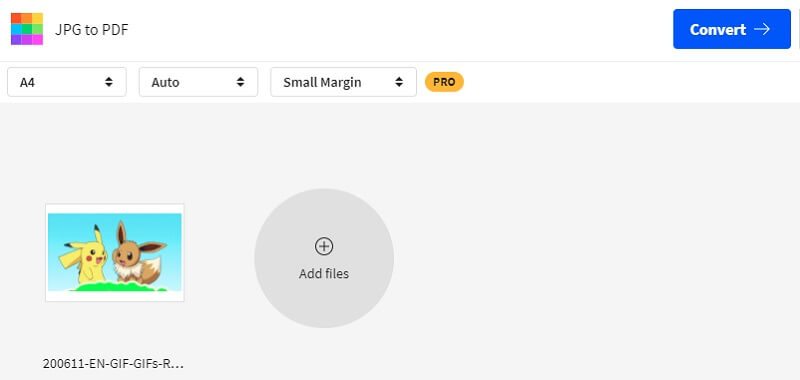
5. FileZigZag
FileZigZag dianggap sebagai salah satu layanan web konversi file tercepat dibandingkan dengan program serupa. Dengannya, Anda dapat mengonversi beberapa GIF secara bersamaan. Pada saat yang sama, Anda akan dapat menikmati ukuran file hingga 150 Mb secara total untuk pengguna gratis. Berikut adalah panduan instruksional untuk membantu Anda mengonversi GIF ke JPG secara online.
Langkah 1. Buka halaman web utama FileZigZag dan impor file GIF Anda ke alat dengan mengklik Jelajahi File tombol.
Langkah 2. Anda dapat menemukan panel konversi di bawah ini dari halaman yang sama.
LANGKAH 3. Pilih JPEG dari Format Sasaran daftar menu dan klik Mulai Konversi tombol untuk memproses file GIF.
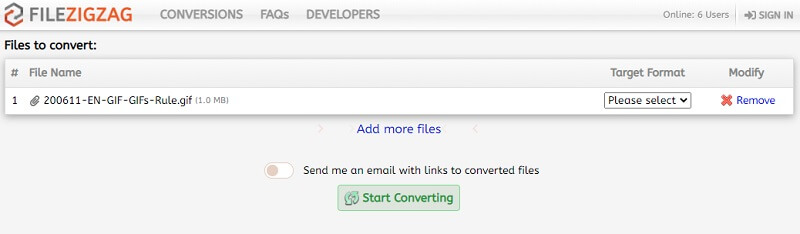
6. CloudConvert
Anda juga dapat mengandalkan CloudConvert untuk kebutuhan konversi Anda. Demikian juga, alat ini memungkinkan pengguna untuk memanipulasi output gambar. Anda akan menemukan opsi untuk mengubah kualitas, resolusi gambar, dan bahkan ukuran file gambar. Untuk memaksimalkan pengonversi GIF ke JPG gratis ini dan mengunduh hasilnya, lihat langkah-langkah cara menggunakannya.
Langkah 1. Kunjungi situs webnya menggunakan browser apa pun di komputer Anda.
Langkah 2. Klik Pilih file tombol dan unggah file GIF Anda. Anda dapat menambahkan lebih banyak file sesuai dengan kebutuhan Anda.
LANGKAH 3. Buka daftar menu format dan cari JPG dari Gambar pilihan.
LANGKAH 4. Memukul Mengubah di bawah dan setelah berhasil dikonversi, klik hijau Unduh tombol di sebelah gambar.
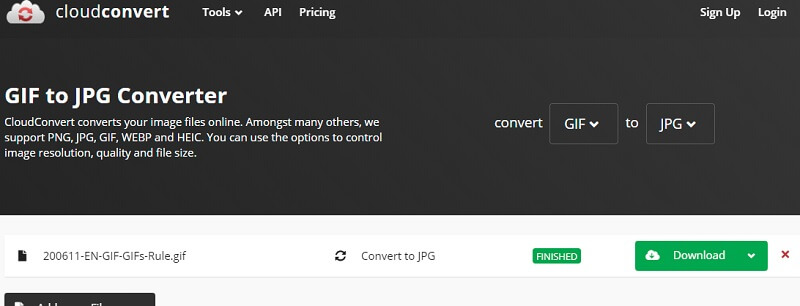
7. Konversi
Opsi terakhir kami untuk solusi konversi online adalah Aconvert. Jika Anda ingin menghilangkan kerumitan mengunduh dan menginstal, Anda mungkin ingin menggunakan konverter online ini. Selain itu, Anda dapat dengan bebas melakukan file GIF dan mengubahnya menjadi foto JPG statis hanya dengan menggunakan browser seluler Anda; apakah Anda menggunakan Safari atau Google Chrome di ponsel Anda. Berikut adalah panduan untuk menggunakan Aconvert.
Langkah 1. Jelajahi Konversi dan pilih Gambar di bagian menu kiri.
Langkah 2. Untuk mengunggah file GIF, klik Pilih File tombol.
LANGKAH 3. Pilih JPG dari Format sasaran menu dan klik Konversi Sekarang! tombol yang terletak di kanan bawah antarmuka.
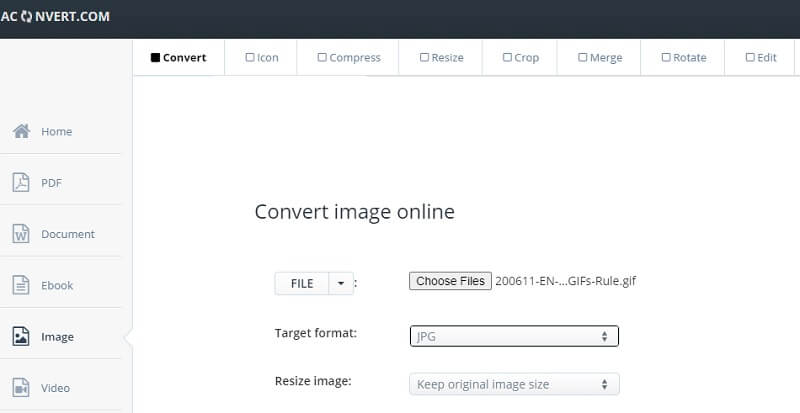
Bagian 2. Bagaimana Mengkonversi GIF ke JPG di Adobe Photoshop
Anda tidak hanya dapat mengonversi GIF ke JPG, tetapi juga menyempurnakan file yang dikonversi menggunakan salah satu alat pengeditan foto terbaik. Dari opsi pengeditan foto dasar hingga lanjutan, Photoshop telah membantu Anda. Metode ini sangat membantu dalam situasi yang perlu Anda tunjukkan kepada penonton profesional. Dengan cara ini, Anda tidak perlu mencari konverter terpisah dan mengimpornya ke Photoshop untuk diedit. Program ini dapat melakukan kedua tugas terutama ketika koneksi internet tidak dapat diakses. Di bawah ini kami akan memandu Anda melalui langkah-langkah tentang cara mengonversi GIF ke JPG di Photoshop.
Langkah 1. Luncurkan aplikasi Photoshop di komputer Anda. Jika GIF berwarna, Anda dapat memilih untuk mengubahnya menjadi GIF hitam putih dengan mengatur Mode untuk skala abu-abu. Pergi ke Gambar>Mode>skala abu-abu.

Langkah 2. Sekarang buka menu untuk Mengajukan dan pilih Menyimpan dari opsi. Atur format file ke JPG dengan menjatuhkan daftar menu dan memilih JPEG.

LANGKAH 3. Setelah Anda memukul Menyimpan dari folder lokasi, kotak dialog akan muncul di mana Anda dapat menemukan opsi output yang berbeda. Ini termasuk profil warna, kualitas gambar, dan ukuran. Selain itu, Anda dapat mengatur opsi format untuk membuat format Baseline, Optimized, dan Progressive.
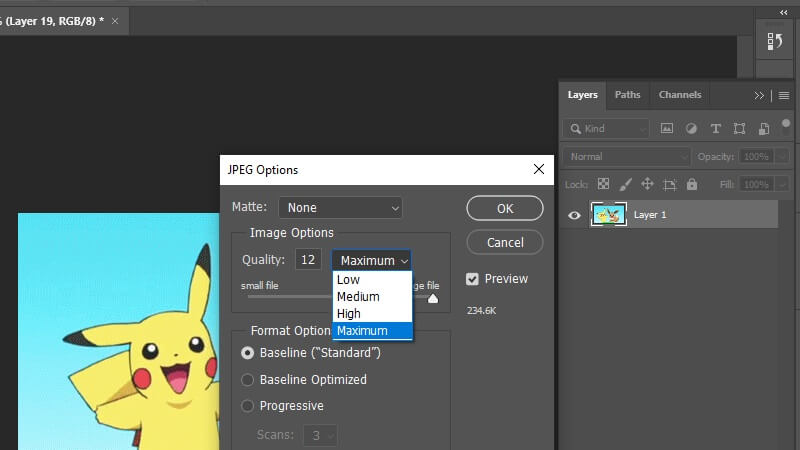
LANGKAH 4. Setelah mengatur preferensi Anda, cukup klik baik tombol untuk akhirnya mengonversi dan menyimpan file.
![]() Pembuat GIF Luar Biasa yang Mungkin Anda Suka
Pembuat GIF Luar Biasa yang Mungkin Anda Suka
- Menawarkan pengaturan video untuk GIF seperti resolusi, kecepatan bingkai, dan animasi loop.
- Pilih dari format GIF Besar, Sedang, dan Kecil.
- Buat profil GIF baru sesuai dengan preferensi Anda.
- Tambahkan dan konversi beberapa GIF secara bersamaan.

Bagian 3. FAQ GIF ke JPG
Bisakah saya mengekspor foto sebagai GIF?
Ya. Ada banyak program yang dapat Anda gunakan untuk melakukan ini. Anda dapat menemukan sebagian besar dari alat yang disebutkan di atas. Unggah saja fotonya, klik tombol yang bertuliskan Mengubah, pergilah. Untuk mengunduh file yang dikonversi, alat harus menyediakan: Unduh tombol bagi Anda untuk menyimpan file.
Bagaimana cara menyimpan foto iPhone sebagai JPG?
Secara default, foto iPhone disimpan dalam format HEIC. Namun, kebanyakan laptop Windows tidak mengenali format ini. Anda dapat menyimpan foto iPhone dengan membuka iPhone Pengaturan>Kamera>Format. Dari Format menu, pilih Paling Kompatibel.
Apakah mungkin untuk mengedit file GIF?
Untuk kebutuhan seperti ini, Anda juga memerlukan editor gambar. Salah satu solusi yang disebutkan adalah Ezgif. Ini memungkinkan Anda untuk mengatur warna latar belakang GIF transparan. Anda juga dapat mengatur urutan bingkai dalam GIF dan banyak lagi.
Kesimpulan
Jika Anda telah mencari cara yang efektif dan nyaman untuk konversi GIF ke JPG foto, kami senang untuk menyajikan solusi dalam posting ini. Ada dua cara yang bisa Anda gunakan. Salah satunya adalah melalui alat online yang membutuhkan akses internet dan browser. Di sisi lain, Anda dapat menggunakan aplikasi desktop seperti Photoshop untuk mengonversi secara offline dan membuat beberapa penyesuaian lebih lanjut pada foto.


